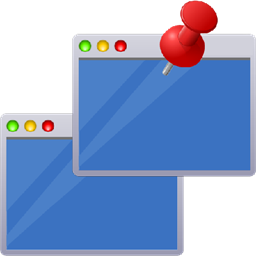

猜您喜欢:
平时在使用电脑的过程中,我们往往需要同时开启多个应用程序,从而产生许多的窗口,窗口的顺序会随着我们点击使用变化,如果想让某个窗口一直在最前面可以通过小编带来的窗口置顶工具Window TopMost Control软件进行设置,该软件能将任意窗口置顶,为用户工作提供便利。
某些 Windows 应用程序不提供使自己成为最顶层的选项,即使其保持在所有其他窗口之上,使用 Windows Topmost 控件,您可以将此功能添加到任何窗口。
有些情况下您需要此功能,例如当您正在监视进程窗口或正在观看实时视频馈送时做其他事情,应用程序没有 GUI,一旦它运行,您可以看到 Windows TopMost Control 图标在您的系统托盘中。
如果您右键单击它,您可以看到程序选项,在 Windows 下,您将找到打开的窗口列表,要使任何窗口位于最顶部,只需单击它 - 在菜单列表中标记为最顶部的项目。

1. 选择一个窗口并双击系统托盘中的 Windows TopMost Control 图标
2. 选择一个窗口并使用Ctrl + Alt + Space键盘快捷键
3. 使用 Windows TopMost 控件系统托盘菜单中的“Windows 列表”
4. 使用 Cmd 参数
软件为用户提供了方便实用的窗口管理功能,可以帮助我们快速将所需的应用窗口置顶在最前面,支持通过快捷键的方式实现操作,非常简单方便,免费下载。
以上就是非凡软件站小编今日为大家带来的窗口置顶工具Window TopMost Control,更多软件下载尽在非凡软件站。

窗口置顶软件大全 在使用电脑办公的时候往往需要同时打开多个窗口,如果操作某个页面时其他窗口跳出来会十分影响我们的效率和心情,今天小编整理了一些窗口置顶软件,可以将用户所需的窗口置顶在最前面,避免操作被打断。

窗口置顶工具(pinMe!)v0.13 窗口置顶工具(pinMe!)是一款非常实用的窗口置顶工具,窗...详情>>
![]()
淘宝神器之窗口置顶神器v1.8 淘宝神器之窗口置顶神器,可以将任意窗口置顶(或还原),比如可...详情>>
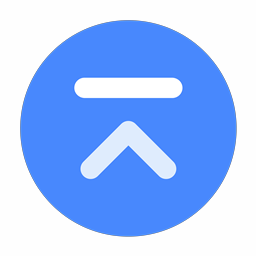
TopTop快捷窗口置顶v1.5 TopTop快捷窗口置顶的主要功能是通过快捷键将任意窗口置顶...详情>>
![]()
口袋记账是一款便捷的记账应用,能帮助用户轻松管理个人财务。查看账单是了解财务状况的重要环节,以下从多个维度总结口袋记账查看账单的方法。一、账单筛选口袋记账提供了丰富的筛选条件。用户可按时间筛选,精准定位某一时间段的账单,比如查看本月日常开销或去年全年旅行费用。
在数字化时代,我们常常需要与他人分享各种文件。百度网盘作为一款广受欢迎的云存储工具,提供了便捷的文件分享功能。下面就来详细介绍一下如何在百度网盘中分享文件给别人。准备工作首先,确保你已经在手机或电脑上安装了百度网盘应用,并成功登录自己的账号。选择分享方式链接分
在使用闪动校园的过程中,有时我们可能会因为各种原因需要退出登录。别担心,退出登录的方法其实很容易掌握,跟着下面的步骤走,轻松搞定!一、找到个人中心首先,打开闪动校园应用。进入主界面后,仔细观察屏幕下方的菜单栏,通常会有一个类似人形图标或者写着“我的”字样的选项
在智能化的时代,通过手机app绑定爱车,能让车主更便捷地掌控车辆信息与状态。那么,东风纳米app该如何绑定爱车呢?下面就为大家详细介绍。准备工作首先,确保你已拥有一辆东风纳米汽车,并下载安装好了东风纳米app。在下载安装过程中,要注意从官方正规渠道获取,以保障
在日常工作中,远程协助能极大地提高工作效率,解决许多沟通与协作上的难题。电脑版钉钉就提供了便捷的远程协助功能,下面就来详细介绍一下如何使用。一、发起远程协助1.打开电脑版钉钉,进入需要协助的聊天窗口或群聊。2.在聊天界面中,点击界面上方的“电话”图标,选择“远
在日常使用电脑的过程中,我们可能会遇到各种问题,如系统运行缓慢、应用程序无法正常工作等。这时,重装系统可能是解决这些问题的一个有效方法。然而,重装系统后,我们可能会发现一些重要的设置和信息丢失了,特别是注册表中的数据。注册表是windows操作系统的核心数据库
本站所有资源(含游戏)均是软件作者、开发商投稿,任何涉及商业盈利目的均不得使用,否则产生的一切后果将由您自己承担!本站将不对任何资源负法律责任,所有资源请在下载后24小时内删除。
如侵犯了您的版权、商标等,请立刻联系我们并具体说明情况后,本站将尽快处理删除,联系 (版权说明注意事项)。若有关在线投稿、无法下载等问题,请与本站客服人员联系
(版权说明注意事项)。若有关在线投稿、无法下载等问题,请与本站客服人员联系 !
!
用户可自行按线路选择相应的下载点,可以直接点击下载/另存为,若直接点击下载速度太慢,请尝试使用高速下载器。为确保下载的文件能正常使用,请使用WinRAR最新版本解压本站软件。
建议大家谨慎对待所下载的文件,大家在安装的时候务必留意每一步!关于360安全卫士或QQ电脑管家的有关提示,请自行注意选择操作。